Tutorial de HüzünlüYillar Design, puedes encontrar el original aquí:

Muchas gracias por permitirme traducir
tus lindos tutoriales, Vahide.
Con tu resultado, puedes hacer firmas, websets, cartas de incredimail, etc.
Por favor, crédito a HüzünlüYillar Design y a Tati Designs, gracias.
Materiales
PSPX2 (puedes utilizar cualquier versión).
Descarga el material del tutorial aquí:

Filtros
Flaming Pear / Flood (descarga aquí).
Mehdi / Sorting Tiles (descarga aquí).
Simple / Pizza Slice Mirror (descarga aquí).
AAA Frames / Foto Frame (descarga aquí).
MuRa's Meister / Copies (descarga aquí).
Alien Skin Eye Candy 5: Impact (descarga aquí).
Preparación
Instala los Filtros en la carpeta de "Complementos" de tu PSP.
Abrir los tubes, duplicar y cerrar el original.
En la carpeta "Gradient", hay 1 archivo, ponlo en la carpeta "Gradientes" de tu PSP.
En la carpeta "Selections", hay 2 archivos, ponlos en la carpeta "Selecciones" de tu PSP.
IMPORTANTE
Está prohibido modificar o cambiar el nombre de archivos o eliminar la marca de agua.
El tube de la mujer es de Beatrice.
El resto del material es de HüzünlüYillar.
Colores
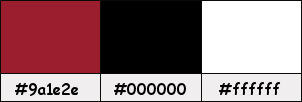
Si usas otros colores, debes jugar con el modo mezcla de las capas.
Recuerda que debes guardar tu trabajo con frecuencia.
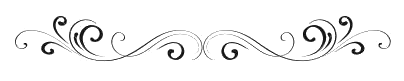
Paso 1
En tu paleta de Materiales:
Pon de primer plano el color #9a1e2e 
Pon de segundo plano el color #000000 
Paso 2
Haz clic en el color del primer plano y prepara el gradiente suministrado "Hy-Yainizlar Rihtimi-Grd":
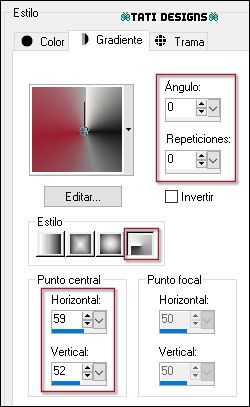
Paso 3
Abre una nueva imagen transparente de 900 x 600 píxeles.
Paso 4
Rellena tu imagen transparente con el gradiente del primer plano.
Paso 5
Efectos / Efectos de la imagen / Mosaico integrado:
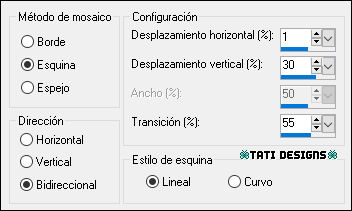
Paso 6
Capas / Duplicar: 2 veces.
Paso 7
Cierra la visibilidad de las 2 copias y sitúate en la capa inferior de la pila de capas ("Trama 1").
Paso 8
Efectos / Complementos / Flaming Pear / Flood.
Haz clic en el triángulo rojo para
elegir,
de la carpeta "Preset FP" del material, el Preset "Hy-Yainizlar Rihtimi- Flood":
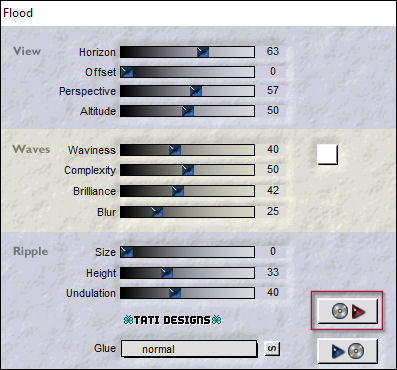
Paso 9
Abre la visibilidad de la capa "Copia de Trama 1" y sitúate en ella.
Paso 10
Efectos / Complementos / Mehdi / Sorting Tiles:
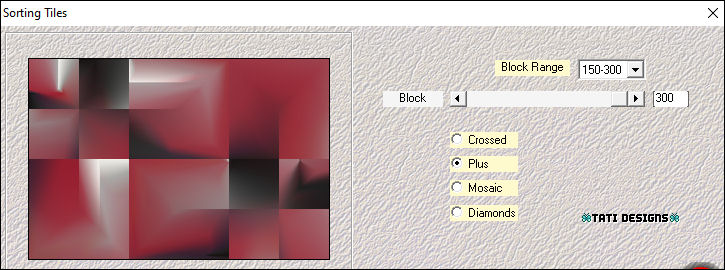
Paso 11
Efectos / Efectos de borde / Realzar.
Paso 12
Selecciones/Cargar o guardar selección/Cargar selección desde disco: elige "Hy-Yainizlar Rihtimi-Sell":
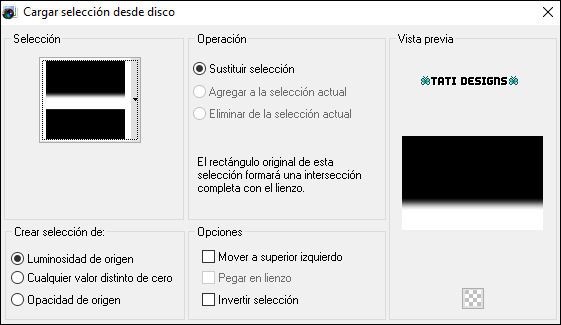
Paso 13
Pulsa la tecla "Supr" del teclado: 6 ó 7 veces.
Paso 14
Selecciones / Anular selección.
Paso 15
Cambia el Modo de la capa a "Luz débil".
Paso 16
Abre la visibilidad de la capa "Copia (2) de Trama 1" y sitúate en ella.
Paso 17
Efectos / Complementos / Simple / Pizza Slice Mirror.
Paso 18
Efectos / Efectos de borde / Realzar más.
Paso 19
Cambia el Modo de la capa a "Luz débil".
Paso 20
Selecciones/Cargar o guardar selección/Cargar selección desde disco: elige "Hy-Yainizlar Rihtimi-Sell":
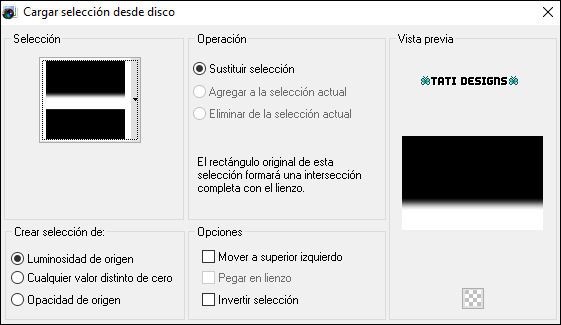
Paso 21
Pulsa la tecla "Supr" del teclado: 4 veces.
Paso 22
Selecciones / Anular selección.
Paso 23
Abre una nueva capa de trama y rellena con el color #ffffff 
Paso 24
Capas / Nueva capa de máscara / A partir de una imagen / "Hy-Yainizlar Rihtimi - Mask":
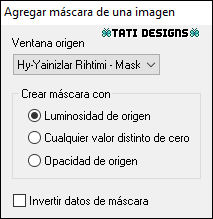
Capas / Fusionar / Fusionar grupo.
Paso 25
Activa la Herramienta de "Selección" (K) y modifica las posiciones de X (199,00) e Y (-2,00).
Pulsa la tecla "M" para desactivar la Herramienta de "Selección".
Paso 26
Baja la Opacidad de la capa a 48.
Paso 27
Abre una nueva capa de trama y rellena con el color #ffffff 
Paso 28
Capas / Nueva capa de máscara / A partir de una imagen / "Hy-Yainizlar Rihtimi - Mask-1":
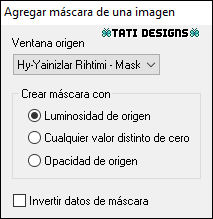
Capas / Fusionar / Fusionar grupo.
Paso 29
Activa la Herramienta de "Selección" (K) y modifica las posiciones de X (225,00) e Y (0,00).
Pulsa la tecla "M" para desactivar la Herramienta de "Selección".
Paso 30
Abre una nueva capa de trama y rellena con el color #ffffff 
Paso 31
Capas / Nueva capa de máscara / A partir de una imagen / "Hy-Yainizlar Rihtimi - Mask-2":
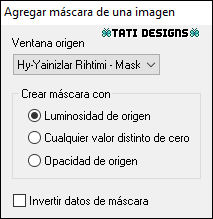
Capas / Fusionar / Fusionar grupo.
Paso 32
Cambia el Modo de la capa a "Luminosidad (heredado)".
Paso 33
Activa la Herramienta de "Selección" (K) y modifica las posiciones de X (266,00) e Y (0,00).
Pulsa la tecla "M" para desactivar la Herramienta de "Selección".
Paso 34
Abre el tube "Hy-Yainizlar Rihtimi-Text" y copia.
Vuelve a tu trabajo y pega como nueva capa.
Paso 35
Activa la Herramienta de "Selección" (K) y modifica las posiciones de X (4,00) e Y (72,00).
Pulsa la tecla "M" para desactivar la Herramienta de "Selección".
Paso 36
Baja la Opacidad de la capa a 37.
Paso 37
Abre el tube "Hy-Yainizlar Rihtimi-Deko" y copia.
Vuelve a tu trabajo y pega como nueva capa.
Paso 38
Activa la Herramienta de "Selección" (K) y modifica las posiciones de X (679,00) e Y (0,00).
Pulsa la tecla "M" para desactivar la Herramienta de "Selección".
Paso 39
Abre el tube "Hy-Yainizlar Rihtimi-Deko-1" y copia.
Vuelve a tu trabajo y pega como nueva capa.
Paso 40
Activa la Herramienta de "Selección" (K) y modifica las posiciones de X (0,00) e Y (-1,00).
Pulsa la tecla "M" para desactivar la Herramienta de "Selección".
Paso 41
Abre el tube "Hy-Yainizlar Rihtimi-Deko-2" y copia.
Vuelve a tu trabajo y pega como nueva capa.
No lo muevas, está en su sitio.
Paso 42
Abre el tube "Hy-Yainizlar Rihtimi-Deko-3" y copia.
Vuelve a tu trabajo y pega como nueva capa.
Paso 43
Activa la Herramienta de "Selección" (K) y modifica las posiciones de X (206,00) e Y (6,00).
Pulsa la tecla "M" para desactivar la Herramienta de "Selección".
Paso 44
Abre el tube "Hy-Yainizlar Rihtimi-Deko-4" y copia.
Vuelve a tu trabajo y pega como nueva capa.
Paso 45
Activa la Herramienta de "Selección" (K) y modifica las posiciones de X (618,00) e Y (246,00).
Pulsa la tecla "M" para desactivar la Herramienta de "Selección".
Paso 46
Cambia el Modo de la capa a "Luminosidad (heredado)".
Paso 47
Abre el tube "Hy-Yainizlar Rihtimi-Wharf" y copia.
Vuelve a tu trabajo y pega como nueva capa.
Paso 48
Activa la Herramienta de "Selección" (K) y modifica las posiciones de X (0,00) e Y (275,00).
Pulsa la tecla "M" para desactivar la Herramienta de "Selección".
Paso 49
Cambia el Modo de la capa a "Luz débil".
Paso 50
Abre el tube "Hy-Yainizlar Rihtimi-Ship" y copia.
Vuelve a tu trabajo y pega como nueva capa.
Paso 51
Activa la Herramienta de "Selección" (K) y modifica las posiciones de X (562,00) e Y (238,00).
Pulsa la tecla "M" para desactivar la Herramienta de "Selección".
Paso 52
Abre el tube "Hy-Yainizlar Rihtimi-Bird" y copia.
Vuelve a tu trabajo y pega como nueva capa.
Paso 53
Activa la Herramienta de "Selección" (K) y modifica las posiciones de X (673,00) e Y (168,00).
Pulsa la tecla "M" para desactivar la Herramienta de "Selección".
Paso 54
Cambia el Modo de la capa a "Luz débil".
Paso 55
Abre el tube "Hy-Yainizlar Rihtimi-Text-1" y copia.
Vuelve a tu trabajo y pega como nueva capa.
Paso 56
Activa la Herramienta de "Selección" (K) y modifica las posiciones de X (245,00) e Y (2,00).
Pulsa la tecla "M" para desactivar la Herramienta de "Selección".
Paso 57
Abre el tube "Hy-Yainizlar Rihtimi-Text-2" y copia.
Vuelve a tu trabajo y pega como nueva capa.
Paso 58
Activa la Herramienta de "Selección" (K) y modifica las posiciones de X (0,00) e Y (525,00).
Pulsa la tecla "M" para desactivar la Herramienta de "Selección".
Paso 59
Abre el tube "Tube_Woman_Colors_GB_61", elimina la marca de agua y copia.
Vuelve a tu trabajo y pega como nueva capa.
Paso 60
Imagen / Cambiar tamaño: 75% (Desmarcado "Cambiar tamaño de todas las capas").
Paso 61
Activa la Herramienta de "Selección" (K) y modifica las posiciones de X (328,00) e Y (69,00).
Pulsa la tecla "M" para desactivar la Herramienta de "Selección".
Paso 62
Edición / Copiado especial / Copiar fusionada.
Paso 63
Edición / Pegar como nueva imagen.
Paso 64
Imagen / Cambiar tamaño: 15% (Marcado "Cambiar tamaño de todas las capas").
Paso 65
Efectos / Complementos / AAA Frames / Foto Frame:
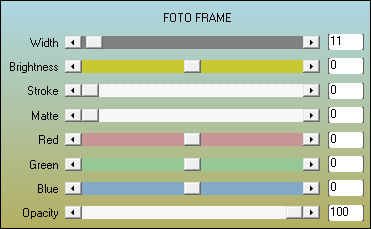
Paso 66
Edición / Copiar.
Vuelve a tu trabajo y pega como nueva capa.
Paso 67
Imagen / Cambiar tamaño: 80% (Desmarcado "Cambiar tamaño de todas las capas").
Paso 68
Efectos / Complementos / MuRa's Meister / Copies:
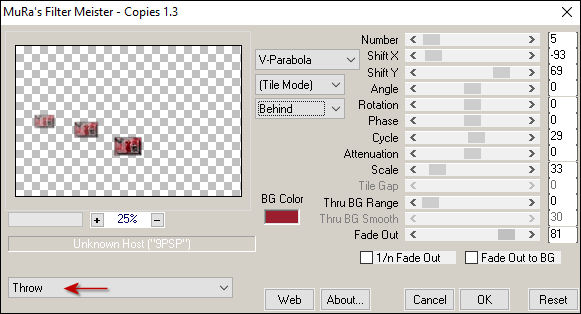
Paso 69
Activa la Herramienta de "Selección" (K) y modifica las posiciones de X (-20,00) e Y (432,00).
Pulsa la tecla "M" para desactivar la Herramienta de "Selección".
Paso 70
Selecciones/Cargar o guardar selección/Cargar selección desde disco: elige "Hy-Yainizlar Rihtimi-Sell-1":
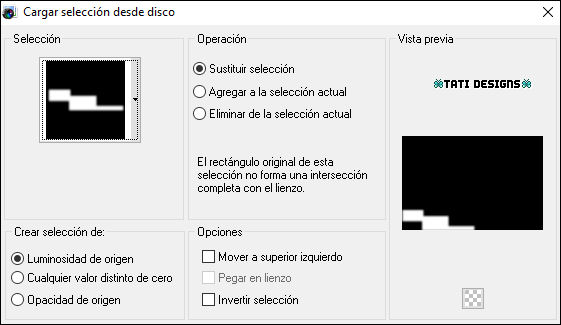
Paso 71
Pulsa la tecla "Supr" del teclado: 2 veces.
Paso 72
Selecciones / Anular selección.
Paso 73
Edición / Copiado especial / Copiar fusionada.
Paso 74
Abre el archivo "Hy-Foto Frame". Duplica y cierra el original.
Paso 75
Edición / Pegar en la selección.
Paso 76
Selecciones / Anular selección.
Paso 77
Abre una nueva capa de trama y pon tu nombre o tu marca de agua.
Paso 78
Agrega el © del tutorial y la traducción, adjunto en el material:

Nota: Si necesitas cambiar el color, puedes usar la Herramienta "Reemplazar color":

Paso 79
Capas / Fusionar / Fusionar todo (aplanar).
Paso 80
Imagen / Cambiar tamaño: 900 píxeles de ancho (Marcado "Cambiar tamaño de todas las capas").
Paso 81
Exporta como archivo .jpg optimizado.
¡Se acabó!
Espero que te haya gustado y que hayas disfrutado con él.

.:. Mi versión del tutorial con un tube de Tocha .:.

.:. Versión de Vincenzo con un tube de SmArt .:.

.:. Versión de Uschi .:.
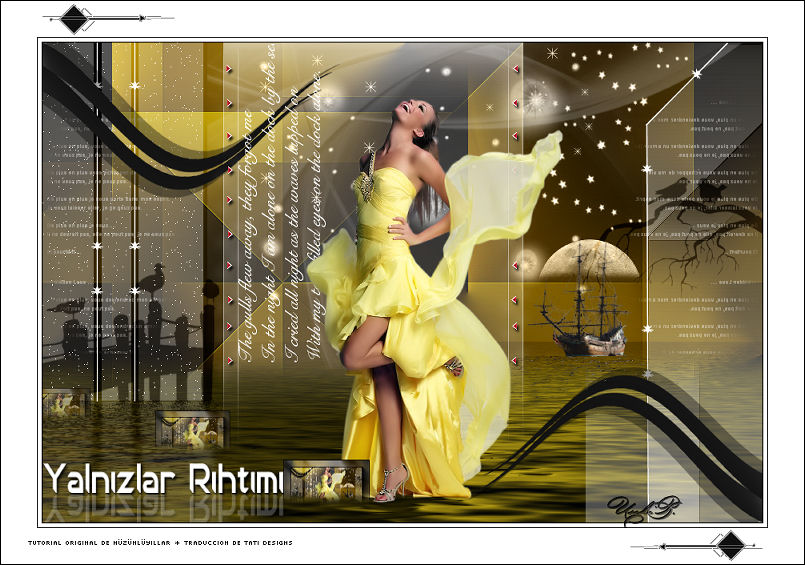

.:. Si quieres enviarme tu trabajo con el resultado de esta traducción, ponte en contacto conmigo .:.
